- Equalizer Windows 10 yang baik akan membuat perbedaan antara musik yang bagus dan yang buruk.
- Jika Anda mencari equalizer suara yang bagus, artikel ini telah membantu Anda.
- Kami juga akan mengajari Anda cara memasang dan menyesuaikan aplikasi ini sesuai keinginan Anda.
- Pastikan untuk selalu memperbarui driver untuk memastikan tidak ada masalah yang terjadi.

Perangkat lunak ini akan memperbaiki kesalahan umum komputer, melindungi Anda dari kehilangan file, malware, kegagalan perangkat keras, dan mengoptimalkan PC Anda untuk kinerja maksimal. Perbaiki masalah PC dan hapus virus sekarang dalam 3 langkah mudah:
- Unduh Alat Perbaikan PC Restoro yang dilengkapi dengan Teknologi yang Dipatenkan (tersedia paten sini).
- Klik Mulai Pindai untuk menemukan masalah Windows yang dapat menyebabkan masalah PC.
- Klik Perbaiki Semua untuk memperbaiki masalah yang memengaruhi keamanan dan kinerja komputer Anda
- Restoro telah diunduh oleh 0 pembaca bulan ini.
Jika Anda seorang pecinta film, pecinta musik, atau gamer, kemungkinan besar Anda menginginkan seluruh sistem suara equalizer untuk Windows 10. Ada banyak cara untuk menambahkan equalizer suara untuk Windows 10.
Namun, menambahkan equalizer ke PC Anda bisa tampak seperti tugas yang menakutkan. Untungnya, langkah-langkah terperinci di bawah ini akan menunjukkan kepada Anda cara menambahkan equalizer suara untuk Windows 10.
Bagaimana cara menambahkan equalizer suara untuk Windows 10?
1. Pilih equalizer suara yang kompatibel dengan Windows 10
Setelah Anda memastikan bahwa driver suara Anda diperbarui dan berfungsi dengan baik, Anda perlu mencari equalizer suara yang bekerja dengan baik untuk Anda.
Internet memiliki banyak aplikasi equalizer, sehingga mungkin sulit untuk memilih salah satu. Jadi 3 equalizer terbaik di bawah ini akan membantu mempermudah pencarian Anda untuk equalizer.
Masing-masing dari tiga equalizer dalam daftar ini akan memiliki pengenalan singkat. Jika Anda ingin informasi lebih lanjut tentang cara menginstal setiap equalizer maka Anda dapat melanjutkan ke langkah 3.
1.1. Boom 3D (disarankan)
Ini adalah versi Windows yang terkenal Boom 3D dari Aplikasi Global Delight. Ini memungkinkan Anda memilih preset dan Anda dapat memanipulasi dengan berbagai frekuensi dari preset ini.
Jika Anda lebih mahir dalam semua yang disebut suara, Anda seharusnya bisa membuat preset Anda sendiri.
Mesin cerdas yang bertenaga memungkinkan indera pendengaran Anda beradaptasi dengan lingkungan/kombinasi suara. Anda juga dapat memilih jenis headphone yang Anda gunakan untuk pengalaman audio yang lebih baik.
Equalizer Boom 3D tersedia secara gratis di situs web resmi dan sangat cocok untuk mesin Windows 10 sehingga menjadi pilihan yang kami rekomendasikan. Banyak pengguna telah mencoba perangkat lunak ini, mereka semua senang dengan hasilnya. Program ini juga memungkinkan Anda melewati batas volume normal pada laptop atau PC Anda.
Meningkatkan audio tidak pernah semudah ini berkat Boom 3D. Terlebih lagi, perangkat lunak ini memiliki penjualan yang sering, sehingga Anda dapat mengambilnya dengan harga yang cukup layak!
Bayangkan kembali permainan Anda, sempurnakan musik favorit Anda, dan definisikan ulang pengalaman film, karena Anda dapat menggunakan alat ini untuk menyempurnakan semua suara perangkat Anda.
Fitur surround 3D multi-saluran akan menciptakan pengalaman imersif yang akan menyerap Anda ke dalam film atau game yang Anda mainkan, membuatnya merasa seperti Anda bagian darinya.

Boom 3D
Jika Anda ingin tahu seperti apa suara audio 3D dengan efek surround, maka Anda telah mencoba Boom 3D!
1.2. Manajer audio Realtek HD
Ini adalah equalizer default yang ditemukan di banyak Komputer Windows 10. Beberapa pengguna akan menginstal ini secara otomatis di komputer mereka jika mereka memiliki jenis perangkat keras yang tepat.
Jika pengguna tidak memiliki equalizer ini karena alasan tertentu, maka dia dapat dengan mudah unduh Driver Realtek HD dari internet dan gunakan equalizer-nya.
Realtek berasal dari Taiwan Bukit silikon dan telah menyediakan kelas atas perangkat lunak sejak 1987. Untungnya, pengelola audio Realtek HD mudah digunakan, menarik, dan bertenaga.
Pengguna yang mencari equalizer dasar yang telah terbukti dan teruji oleh waktu harus mencoba perangkat lunak ini dari Realtek.
Beberapa pengguna bahkan tidak perlu mengunduhnya karena mereka sudah memilikinya di komputer mereka. Untuk mempelajari cara mengunduh dan menggunakan equalizer ini, kunjungi situs web resmi mereka.
⇒ Unduh manajer audio Realtek HD
Jalankan Pemindaian Sistem untuk menemukan potensi kesalahan

Unduh Restoro
Alat Perbaikan PC

Klik Mulai Pindai untuk menemukan masalah Windows.

Klik Perbaiki Semua untuk memperbaiki masalah dengan Teknologi yang Dipatenkan.
Jalankan Pemindaian PC dengan Alat Perbaikan Restoro untuk menemukan kesalahan yang menyebabkan masalah keamanan dan perlambatan. Setelah pemindaian selesai, proses perbaikan akan mengganti file yang rusak dengan file dan komponen Windows yang baru.
1.3. Equalizer Default Windows 10
Tidak diketahui banyak orang, sebenarnya ada equalizer default di Windows 10. Meskipun, equalizer agak tersembunyi dan itu hanyalah jendela pengaturan. Dengan kata lain, tidak ada grafik khusus, fitur, dll.
Namun, jika Anda tidak ingin mengunduh apa pun, maka equalizer default adalah untuk Anda. Berikut adalah bagaimana Anda dapat menemukan equalizer default Windows 10.
2. Bagaimana cara menambahkan equalizer suara untuk Windows 10?
Bagian ini akan menunjukkan petunjuk terperinci tentang cara mengunduh, menginstal, atau menggunakan setiap equalizer di PC Windows 10 Anda.
2.1. Cara mengunduh dan menginstal Boom 3D
-
Unduh pengaturan dari situs resmi.
- Atau, Anda dapat mengunduh perangkat lunak dari Microsoft Store.
- Jalankan pengaturan dan ikuti panduannya.
- Setelah penyiapan selesai, daftar atau buka kunci perangkat lunak.
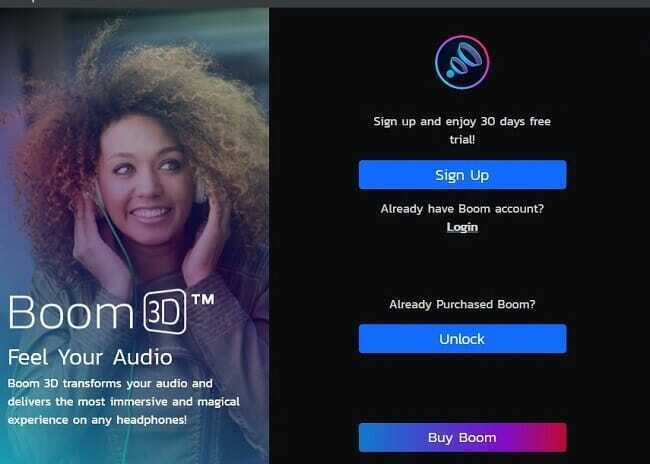
- Itu dia. Anda sekarang dapat menggunakan perangkat lunak.
2.2. Bagaimana cara mengunduh dan mengakses Realtek HD?
- Unduh equalizer dari situs web resmi mereka.
- Jika Anda sudah memilikinya di PC Anda, lanjutkan ke langkah kedua.
- temukan Realtek HD pengelola audio juga di bagian kanan bawah layar pada bilah tugas.
- Itu harus memiliki ikon yang mirip dengan ikon suara Anda.
- Untuk memastikan Anda memiliki ikon yang tepat, arahkan mouse Anda ke atasnya seperti contoh di bawah ini.
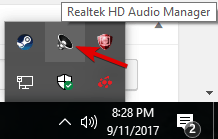
- Setelah Anda menemukan ikon, klik kanan di atasnya dan pilihManajer suara.
- Setelah Anda berada di dalam menu pengelola suara, Pilih itu efek suaratab.
- Di sini Anda akan memiliki sejumlah equalizer prasetel serta EQ grafis.
- Gambar di bawah menunjukkan di mana Anda dapat mengakses equalizer grafis.
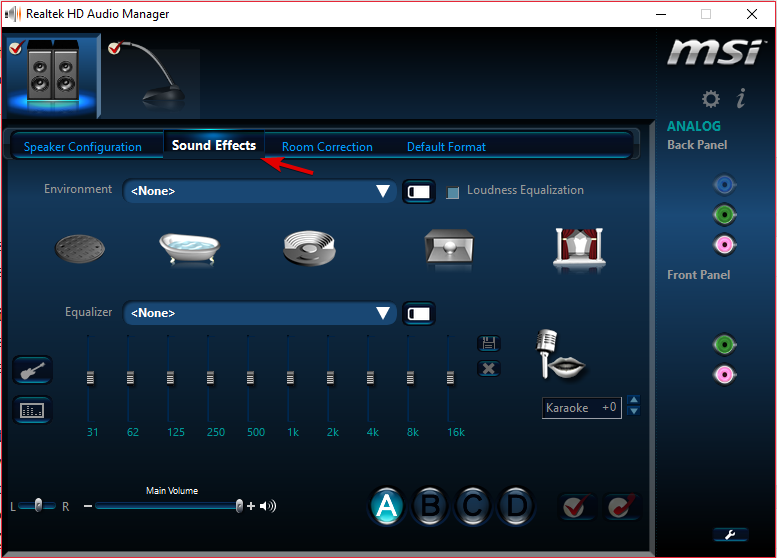
2.3. Cara menemukan Equalizer default di Windows 10
- Temukan ikon speaker atau suara di PC Anda.
- Klik kanan padanya dan Pilih itu perangkat pemutaranpilihan.
- Dialog bernama suara akan muncul.
- Menemukan speaker atau headphone default di pemutaran tab.
- Klik kanan pada speaker default, lalu pilih properti.
- Akan ada tab peningkatan di jendela properti ini.
- Pilih dan Anda akan menemukan opsi equalizer.
3. Perbarui driver Anda
- temukan ikon suara, yang biasanya terletak di sudut kanan bawah layar Anda di bilah tugas.
- Klik kanan pada ikon dan sejumlah opsi akan muncul.
- Klik di pemutaran pilihan.
- Sebuah jendela seperti di bawah ini akan muncul.
- Setelah muncul, Anda perlu Pilih perangkat speaker atau headset default yang Anda gunakan untuk PC Anda.
- Dalam contoh gambar, perangkat yang saya gunakan disebut contoh headphone.
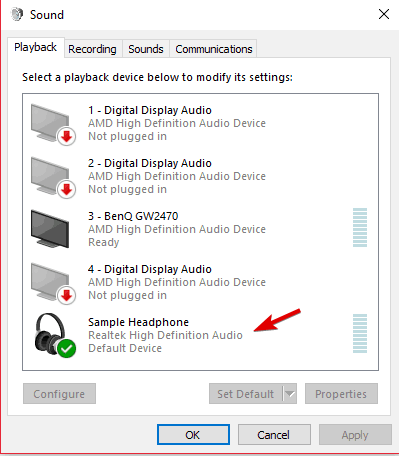
- Klik dua kali ikon default dan a propertijendela akan muncul.
- Jika Anda belum berada di umum tab, temukan dan klikdi atasnya.
- Anda kemudian harus dapat menemukan properti di tab ini.
- Buka Properti.

- Klik pada ubah opsi pengaturan di tab umum.
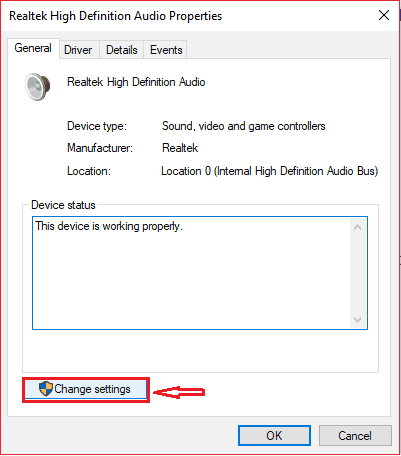
- Pergi ke Sopir tab dan klik perbarui driver.
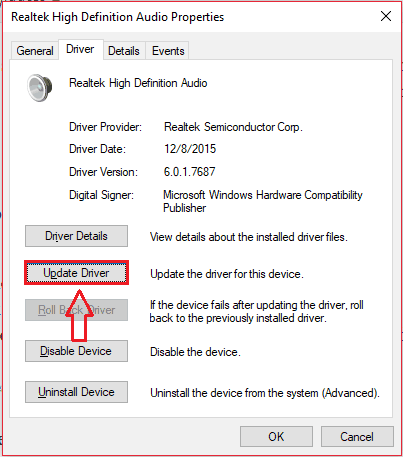
Memperbarui driver Anda akan memastikan bahwa mereka kompatibel dengan Windows 10. Penting juga untuk memperbarui agar PC Anda berfungsi dengan baik.
Anda dapat memilih antara memperbarui driver secara otomatis atau mengunduh driver secara manual dan menginstalnya.
Either way berfungsi dengan baik, tetapi kami sangat menyarankan memperbaruinya secara otomatis untuk menghindari kerusakan permanen sistem dengan mengunduh dan menginstal versi driver yang salah.
3.1 Perbarui driver secara otomatis
Metode yang jauh lebih cepat, lebih aman, dan lebih efisien untuk memperbarui driver Anda adalah dengan menggunakan perangkat lunak pembaruan driver khusus.
Selama Anda menggunakan alat ini, yang Anda butuhkan hanyalah koneksi Internet yang stabil untuk mendapatkan driver terbaru yang tersedia di ujung jari Anda. Tentu saja, jika masalah Anda disebabkan oleh driver yang rusak atau hilang, perangkat lunak ini masih efektif karena dapat memperbaikinya juga.
Semua ini berkat perpustakaan khusus yang digunakan, yang diperbarui sendiri setiap kali produsen perangkat merilis versi driver baru.
Semua hal dipertimbangkan, jika Anda ingin menyingkirkan driver sebagai kemungkinan penyebab masalah, Anda membutuhkan alat profesional.
⇒ Dapatkan DriverFix
Itu dia, sekarang Anda tahu cara menambahkan equalizer suara untuk Windows 10. Ini cukup mudah, dan dapat dilakukan dengan berbagai metode.
Jika Anda tertarik dengan subjek ini, mengapa Anda tidak melihat lebih dekat pada kami daftar lengkap perangkat lunak equalizer terbaik yang dapat Anda temukan saat ini?
Jangan ragu untuk memberikan umpan balik apa pun mengenai subjek, atau pengalaman Anda dengannya, di bagian komentar di bawah.
 Masih mengalami masalah?Perbaiki dengan alat ini:
Masih mengalami masalah?Perbaiki dengan alat ini:
- Unduh Alat Perbaikan PC ini dinilai Hebat di TrustPilot.com (unduh dimulai di halaman ini).
- Klik Mulai Pindai untuk menemukan masalah Windows yang dapat menyebabkan masalah PC.
- Klik Perbaiki Semua untuk memperbaiki masalah dengan Teknologi yang Dipatenkan (Diskon Eksklusif untuk pembaca kami).
Restoro telah diunduh oleh 0 pembaca bulan ini.
![3 filter pop mikrofon terbaik untuk dibeli [Panduan 2021]](/f/9827d82c0336f1f93a62942436e6d5b2.jpg?width=300&height=460)

![5 Penguat Volume Terbaik Untuk Windows 11 [Gratis & Berbayar]](/f/044022282d9b0fcf7b85c8cdf596cfe8.png?width=300&height=460)